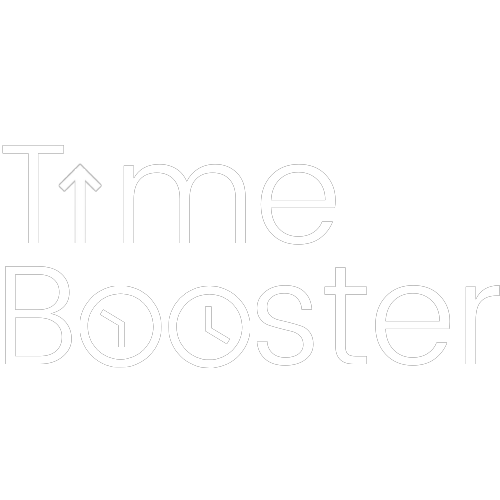Nous avons tous des raisons différentes de regarder des vidéos YouTube mais si il y a bien une chose que PERSONNE n’apprécie, c’est de regarder des publicités.
Bien entendu, YouTube n’est certainement pas une organisation à but non lucratif : elle monétise maintenant même les plus petites chaînes YouTube afin de maintenir sa rentabilité.
Toutefois, ces annonces que vous pouvez trouver en début ou même pendant la vidéo, la très largement connue extension de navigateur Adblock vous permet de vous en débarrasser purement et simplement.
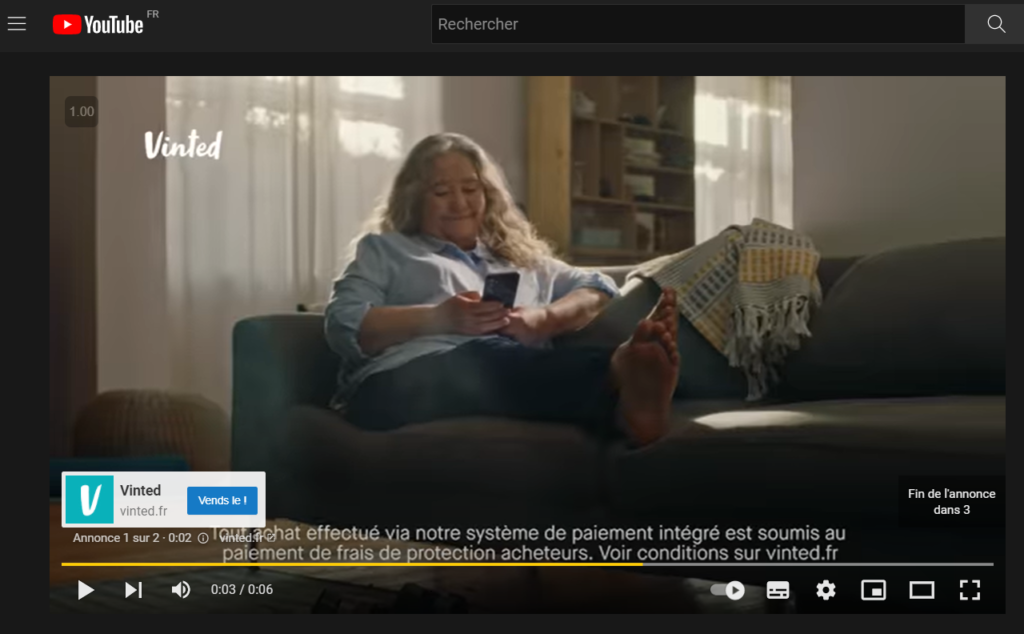
Mais il y a maintenant autre chose de plus en plus courant et de beaucoup plus insidieux : les placements de produits !
C’est un moyen pour les vidéastes de promouvoir leurs propres produits/services ou bien les produits/services d’un tiers en échange d’une rémunération.
Ils se situent en général en début et/ou en fin de vidéo mais peuvent aussi être présents vers le milieu de la vidéo.
Il n’y a en soi rien de « mal » à activer la monétisation de ses vidéos et à faire des placements de produits : créer un contenu vidéo demande un travail qui est totalement légitime à être rémunéré.
Mais pour les personnes qui vont voir les vidéos, cela n’apporte généralement pas de valeur surtout quand ce sont les mêmes qui reviennent à chaque fois. Quel consommateur un minimum régulier de vidéos YouTube ne connaît pas Raid Shadow Legend et NordVPN par exemple ?
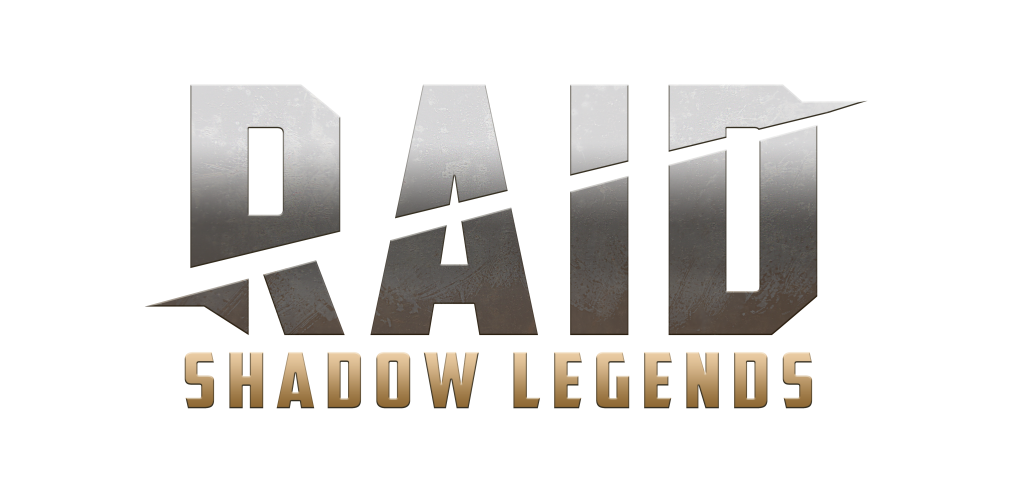
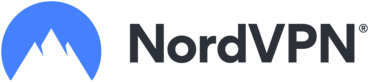
Sommaire
L’exemple de McFly et Carlito

Pour vous sensibiliser, j’ai analysé la chaîne de deux YouTubeurs extrêmement connus en 2022 : McFly et Carlito.
J’ai pris 10 vidéos de ces derniers sur une période d’un peu plus d’un an afin de voir combien de temps les placements de produits représentaient dans ces vidéos.
On arrive à un temps de visionnage total de pures placement de produits de 11:07 min ce qui représente 3,3% du temps total de visionnage des 10 vidéos.
Cela peut paraître peu (surtout en comparaison de la télévision), mais en prenant cela sur des années et en regardant plusieurs chaîne, on peut rapidement arriver à une durée très importante. Et je pense que vous ne seriez déjà pas excité à l’idée de regarder 11 minutes d’affilées de pubs !
Le constat étant fait, saviez-vous qu’il existait un moyen de passer automatiquement les passages correspondants à des placements de produits/services dans les vidéos YouTube ?
Si non, ça tombe bien : c’est justement l’objet de cet article !
SponsorBlock : le set up
Afin de pouvoir supprimer l’ensemble des placements de produits des vidéos YouTube, nous allons utiliser un extension de navigateur nommée SponsorBlock.
Vous trouverez l’extension sur Chrome, Mozilla ou encore Mac. (vous pourrez également trouver d’autres outils gratuits pour YouTube dans la Checklist Time Booster™)
Voici comment l’extension est décrite par les créateurs :
SponsorBlock passe automatiquement les messages commerciaux intégrés dans les vidéos YouTube. SponsorBlock permettent tout le monde de soumettre quand les messages commerciaux intégrés commencent et fini. Après qu’il y a une soumission, toutes les autres vont passer ce message automatiquement
Source
Mais comment cela fonctionne-il exactement ?
C’est une application qui repose sur les signalements de la communauté (comme peut l’être l’application Waze pour les déplacements).
C’est donc vous, ainsi que l’ensemble des autres utilisateurs qui allez pouvoir « soumettre » des passages de la vidéo correspondants à un générique de fin, un message commercial, un entracte, etc. Ensuite, les autres pourront choisir d’ignorer ou pas ces passages en fonction des paramètres qu’ils auront définis !
Étape 1 : Installation
Tout d’abord vous allez ajouter l’extension à votre navigateur. Pour cela, appuyer simplement sur le bouton disant d’ajouter SponsorBlock à votre navigateur (liens :Chrome, Mozilla, Mac)
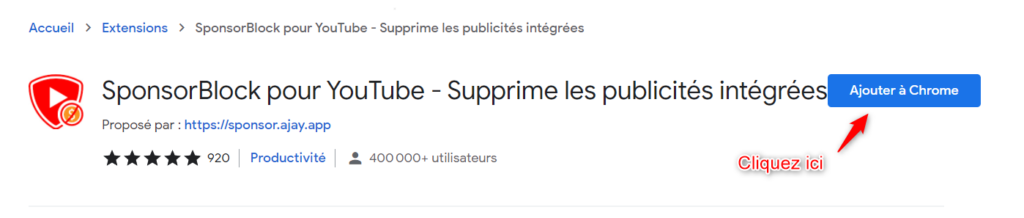
Confirmez que vous voulez bien ajouter l’extension si une fenêtre pop up s’affiche
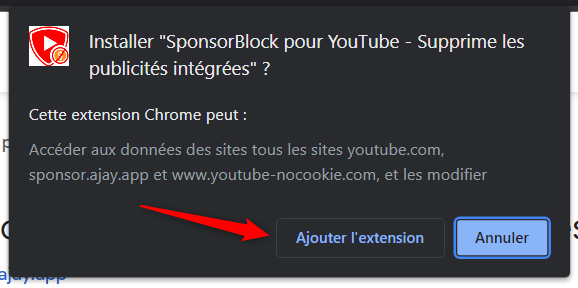
Étape 2 : Accéder aux paramètres
Voilà, l’extension est maintenant installée sur votre navigateur ! Il reste maintenant à accéder aux options afin de la paramétrer en fonction de vos préférences.
Sur Chrome
Affichez l’extension et cliquez sur Paramètres.
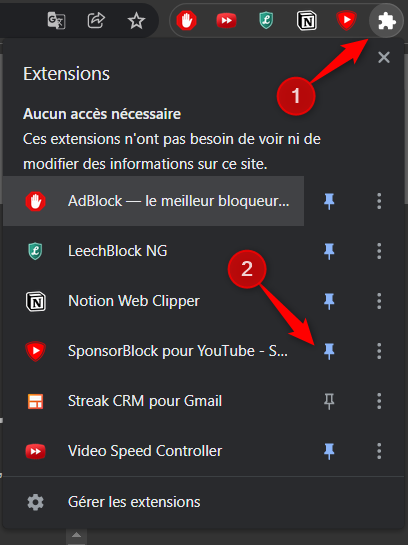
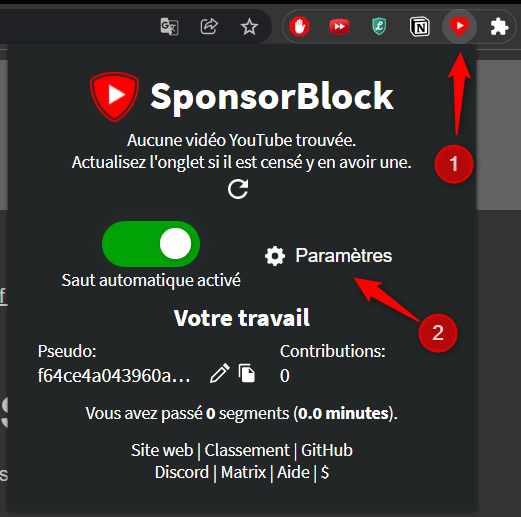
Sur Mozilla Firefox
Allez dans vos extensions, retrouver SponsorBlock et cliquez sur … puis Options.
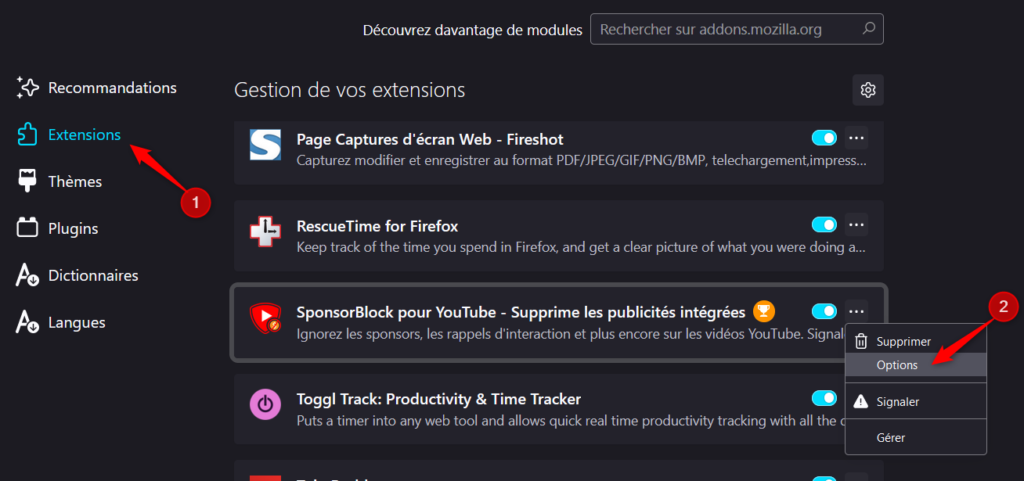
Étape 3 : Modifier les paramètres
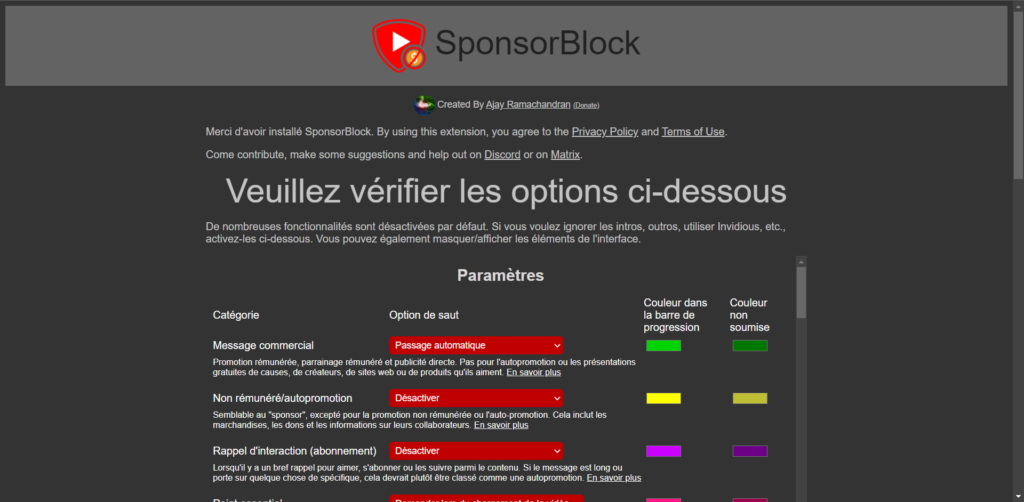
Vous allez maintenant vous retrouver sur la page de paramétrage (traduite en français !).
Vous allez pouvoir modifier le comportement des éléments suivants dans les vidéos YouTube que vous allez visionner :
- Message commercial : Promotion rémunérée, parrainage rémunéré et publicité directe. Pas pour l’autopromotion ou les présentations gratuites de causes, de créateurs, de sites web ou de produits qu’ils aiment.
- Non rémunéré/autopromotion : Semblable au « sponsor », excepté pour la promotion non rémunérée ou l’auto-promotion. Cela inclut les marchandises, les dons et les informations sur leurs collaborateurs.
- Rappel d’interaction (abonnement) : Lorsqu’il y a un bref rappel pour aimer, s’abonner ou les suivre parmi le contenu. Si le message est long ou porte sur quelque chose de spécifique, cela devrait plutôt être classé comme une autopromotion.
- Point essentiel : La partie de la vidéo que la plupart des gens veulent voir. Similaire à « la vidéo commence à x mins ».
- Entracte/Animation d’intro : Un intervalle sans réel contenu, comme une pause, une image statique ou une animation répétitive. Ne doit pas être utilisé pour les transitions avec des informations.
- Générique de fin : Crédits ou écrans de fin YouTube. Pas pour les conclusions contenant des informations.
- Aperçu/Résumé : Résumé rapide des épisodes précédents, ou aperçu de ce qui se passera plus tard dans la vidéo en cours. Pour les plans collectifs édités, pas pour les résumés parlés.
- Digressions : Des digressions ajoutées uniquement pour le remplissage ou l’humour qui ne sont pas requis pour comprendre le contenu principal de la vidéo. Cela ne devrait pas inclure des segments fournissant du contexte ou des détails de fond.

Et à chaque fois, vous aurez le choix entre 4 options :
- Désactiver
- Afficher dans la barre de progression
- Passer manuellement
- Passage automatique
Vous pourrez également changer la couleur que vous visualiserez sur la barre de progression de la vidéo en fonction de la situation correspondante.
Finalement, vous pouvez donc aller plus loin que le passage automatique des messages commerciaux si vous le désirez !
SponsorBlock : Avant / Après
Le passage automatique des messages commerciaux
Une fois que vous aurez fait les divers paramétrages, vous pouvez maintenant voir les différences notables dans les vidéos. Tout d’abord, vous verrez les passages relatifs aux catégories citées précédemment mis en couleur.
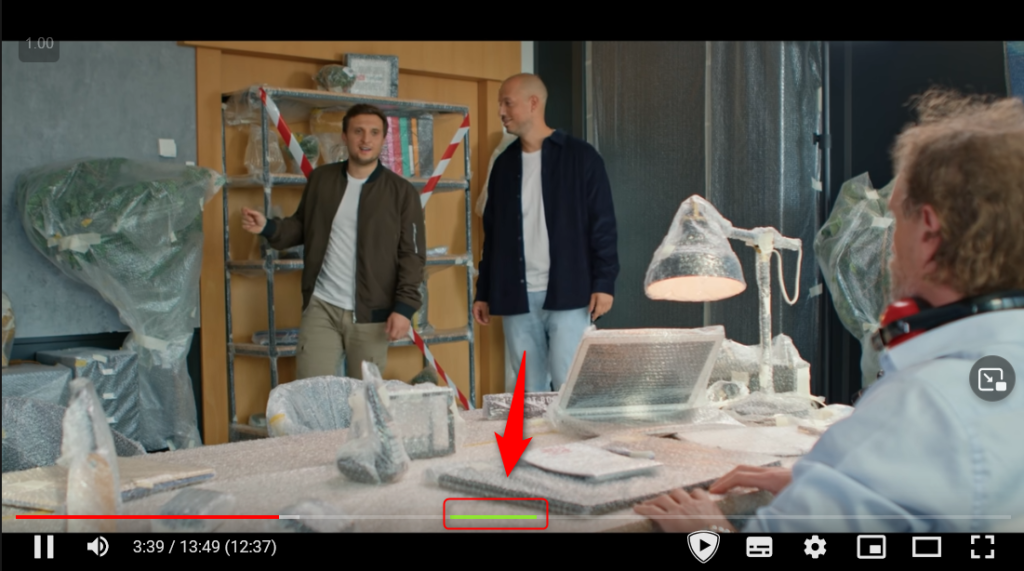
Si vous avez paramétré le passage automatique (ou juste laisser les réglages par défaut), dès que la barre de progression passera dans la partie considérée comme un message commercial, la vidéo fera un saut jusqu’à la fin de cette section.
Si vous l’avez laissé tel quel dans les options, une notification vous signifiera que le passage automatique a eu lieu.
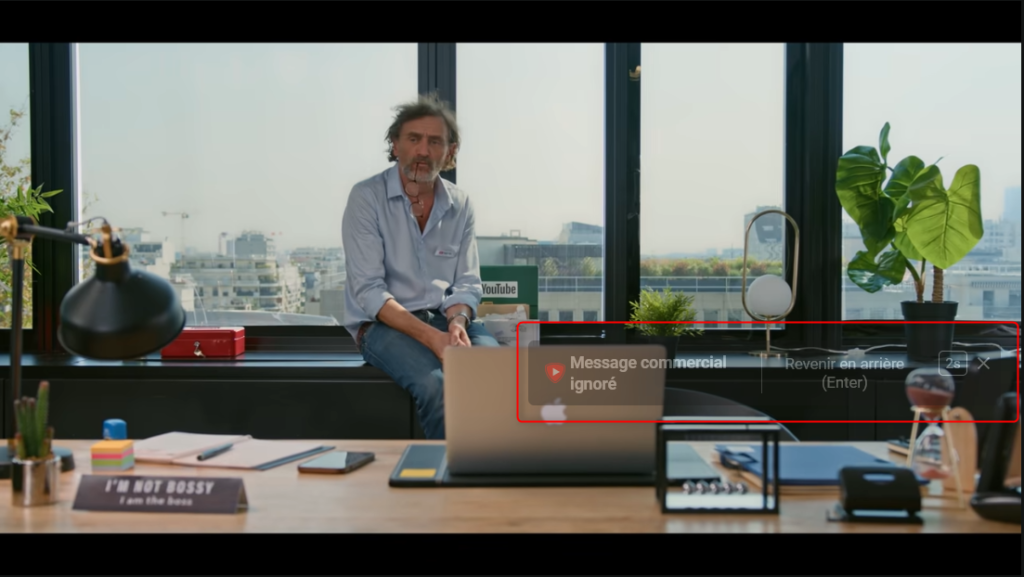
Comment contribuer à l’extension ?
En ce qui concerne les grosses chaînes YouTube (sauf si vous les visionnez dans la minute de leur sortie), vous aurez systématiquement les placements de produits signalés dans la barre de progression en fonction de la couleur que vous aurez choisie (vert par défaut).
Toutefois, cela sera moins le cas sur les plus petites chaînes : c’est là que vous pouvez entrer en jeu !
Dans les options de chaque vidéo YouTube sont apparus également deux boutons supplémentaires :

- Le bouton « Information » pour ouvrir le même menu que l’icône SponsorBlock de votre barre d’outils.
- Le bouton « Play » pour enregistrer des segments correspondants aux catégories vues précédemment.
Lorsque vous repérerez donc un placement de produit non signalé par l’extension :
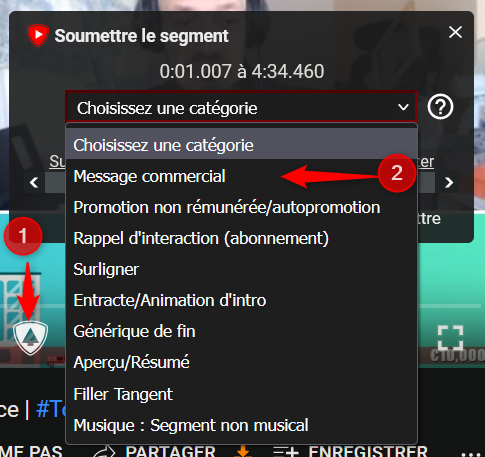
Soumettre un segment et choisir la catégorie

- Vous pouvez activer l’enregistrement du segment en cliquant sur le bouton « Play ».
- Une fois celui-ci terminé, vous pouvez cliquer sur le bouton « Stop » afin que le segment soit enregistré.
- Vous pouvez réitérer plusieurs fois pour avoir plusieurs segments.
- Ensuite, cliquez sur le bouton « Soumettre » pour sélectionnez ensuite la catégorie « message commercial » dans le menu déroulant.
PS : Vous pouvez également supprimer un segment directement en appuyant sur le bouton « Annuler ».
Enfin, le segment être validé, ajouté à la base de données puis être affiché pour l’ensemble des utilisateurs.
Comment continuer à soutenir mes YouTubeurs préférés ?
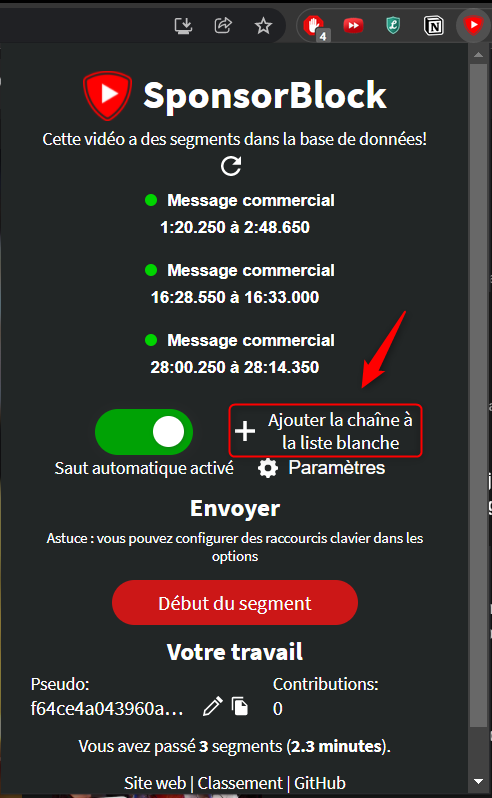
Outre les diverses donations que vous pouvez faire ou les achats sur leurs boutiques, vous souhaitez être certain de ne pas desservir les intérêts de votre YouTubeur favori et continuer de regarder les placements de produits qu’il peut effectuer.
SponsorBlock vous permet de spécifier des chaînes dans une liste blanche. Toutes les chaînes ajoutées dans cette liste blanche ignoreront les paramètres de la page des options dont notamment le comportement souhaité lors des placements de produits.
Pour cela, vous allez cliquer sur l’icône SponsorBlock alors que vous visionnez la vidéo d’une chaîne YouTube que vous souhaitez placer dans votre liste blanche.
Vous verrez alors apparaître l’option pour faire cet ajout.
Conclusion
Félicitations ! Grâce à SponsorBlock, vous venez de vous épargner les placements de produits et autres contenus inintéressants de toutes les vidéos YouTube que vous serez amenés à regarder. C’est autant de temps gagner pour pouvoir consommer plus de contenu qui vous inspire, envoyer une candidature avec lettre de motivation en moins de 15 minutes, faire du jardinage, etc.
Vous pourrez trouver toutes les dernières nouveautés du créateur de l’extension juste ici et même effectuer une donation si vous trouvez son travail utile juste ici !
Si vous avez la moindre question ou remarque sur cet article, je vous invite à me laisser un commentaire juste en dessous pour pouvoir en discuter 😉
A bientôt !